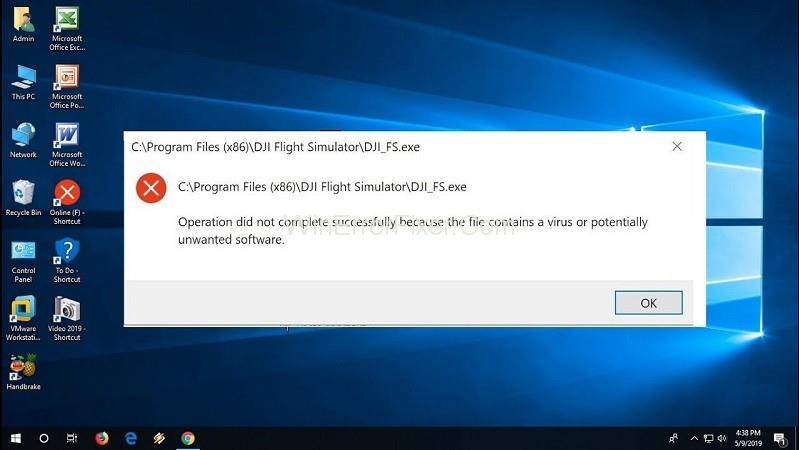ERROR_VIRUS_INFECTED , це спливаюче вікно має налякати нас. Основна загроза завантаження файлу або папки полягає в тому, щоб уникнути пошкодження функціонування системи. Завдяки нашому антивірусному програмному забезпеченню , яке рятує нас від цього Вірусу та захищає від збоїв у роботі системи. Це програмне забезпечення не дозволяє вводити заражені файли в систему, і іноді остерігайтеся: Операція не завершилася успішно, оскільки файл містить вірус .
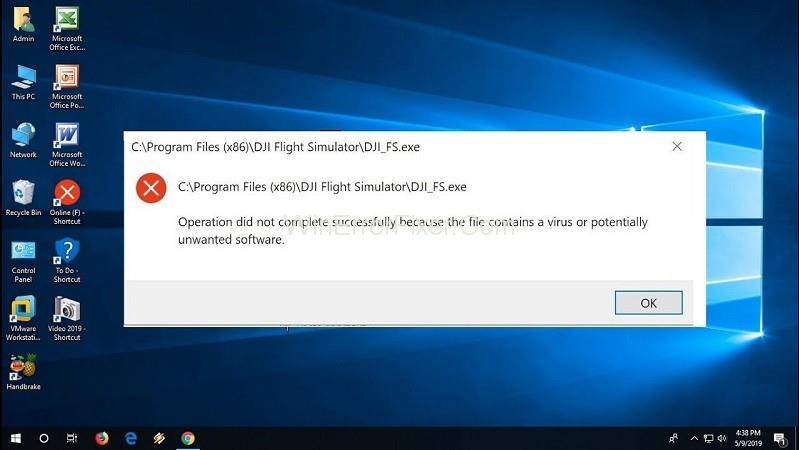
Однак може виникнути ситуація, коли він також припиняє вхід відомих файлів. Це відбувається так, що кожен неперевірений зовнішній файл сприймається як загроза.
Зміст
Як операція не завершилася успішно, оскільки файл містить вірусну помилку
Для надійного файлу, якщо операція такого повідомлення не завершилася успішно, оскільки файл містить вірус , з’являється на екрані, можна використовувати такі прилади:
Рішення 1. Вимкніть антивірусну програму Windows
Щоб знайти причину вірусу, першим кроком є націлювання на захисник вікон, власне антивірусне програмне забезпечення Windows. Щоб тимчасово вимкнути захисник Windows, необхідно виконати наступні дії:
Крок 1: Перш за все, перейдіть до налаштувань за допомогою кнопки « Пуск ». Або ви можете використовувати комбінацію клавіш Windows+ I .
Крок 2. У налаштуваннях знайдіть оновлення та безпеку . А потім перейдіть до безпеки Windows .
Крок 3: На правій панелі натисніть « Відкрити безпеку Windows ».
Крок 4: Тепер перейдіть до « Захист від вірусів та загроз ». Під заголовком « Налаштування захисту від вірусів та загроз » виберіть « Керувати налаштуваннями ».
Крок 5. Нарешті, вимкніть захист у реальному часі та хмарний захист , вимкнувши їх.
Це призведе до тимчасового вимкнення захисника Windows. Перезавантажте пристрій і спробуйте запустити програму ще раз.
Рішення 2. Додайте виключення в антивірусну програму
Окрім зазначеного вище короткочасного лікування, якщо ви хочете, щоб проблемний файл був завантажений, додайте його до списку винятків або виключень. Виконайте підкреслені кроки, щоб додати файл до виключень .
Крок 1. Знову знайдіть безпеку Windows. Потім перейдіть до Керування налаштуваннями в захисті від вірусів та загроз. (дотримуйтесь перших 5 кроків Вимкнути захист вікна.)
Крок 2. На сторінці Керування налаштуваннями прокрутіть униз до розділу Виключення та натисніть Додати або видалити виключення.
Крок 3: Тепер виберіть Додати виключення та виділіть файл/папку у списку виключень.
Запустіть файл/папку, щоб перевірити, чи проблема не зникає.
Рішення 3. Відновіть Провідник файлів
Іноді Windows Explorer може виходити з ладу. Це погіршує різні операції комп'ютера. Перерахованих вище методів недостатньо для вирішення проблеми. Необхідно використовувати команду SFC. Нижче наведено ряд дій, які необхідно дотримуватися:
Крок 1: По-перше, перейдіть на панель пошуку Windows . Потім знайдіть командний рядок.
Крок 2: По-друге, клацніть правою кнопкою миші на командному рядку та виберіть «Запуск від імені адміністратора».
Крок 3: Введіть такі команди та натисніть « Enter » після кожної з них:
sfc/SCANFILE=c:\Windows\explorer.exe
sfc/SCANFILE=C:\Windows\SysWow64\explorer.exe
Крок 4: Якщо кожна операція та команда пройдуть добре, ви отримаєте таке повідомлення;
« Захист ресурсів Windows виявив пошкоджені файли та успішно їх відновив ».
Крок 5: Нарешті перезавантажте систему, щоб перевірити, чи вирішено помилку.
Рішення 4. Запустіть інструмент очищення диска
Інструмент очищення диска є корисним інструментом для очищення від небажаних файлів/папок із пристрою. Цей інструмент допомагає очистити непотрібні файли, які тимчасово використовуються, але займають великий простір і порушують роботу системи.
Бажано періодично використовувати цей інструмент для безперебійного функціонування операцій.
Крок 1. Перш за все, знайдіть « Налаштування» . Потім одночасно введіть « очистка диска ».
Крок 2. Далі виберіть одну з команд, оскільки це може бути « Звільнити місце на диску шляхом очищення непотрібних файлів » або « Додаток для очищення диска для робочого столу ».
Крок 3. З'явиться вікно під назвою « Очищення диска – вибір диска» . Виберіть диск, який потрібно очистити. (зазвичай, тимчасові файли помічаються на диску C)
Крок 4 : Тепер виберіть небажані файли, які потрібно видалити зі своєї системи, і натисніть « ОК », щоб продовжити.
Крок 5: З'явиться повідомлення з підтвердженням. Виберіть « Видалити файли », щоб продовжити.
Утиліта очищення диска виконає це завдання протягом певного часу, надаючи місце, видаляючи небажані тимчасові файли.
Читати далі:
Висновок
Одне із вищезгаданих виправлень допоможе вам вижити через помилкову або небажану загрозу антивірусного програмного забезпечення для надійного файлу. Таким чином, вірус заважає вашій системі, але будьте впевнені в цьому, оскільки вірус також може бути вірусом.